Bei einigen Benutzern ist beim Versuch, einen Projektbuild auszuführen, ein Fehler aufgetreten. In einigen Fällen geschah dies nach der Installation von Cypress für die Zusammenarbeit mit NPM zu Testzwecken oder bei der Verwendung von Copilot im Allgemeinen. Verschiedene Faktoren können diesen Fehler verursachen. Manchmal handelt es sich lediglich um einen Netzwerkfehler, bei anderen Gelegenheiten kann die Ursache aber auch auf eine Inkompatibilität zwischen dem Framework und dem Browser zurückzuführen sein. In diesem Beitrag werden wir über alles sprechen und sehen, was Sie tun können, um das Problem zu lösenAuth Read ECONNRESET Copilot-Fehler.
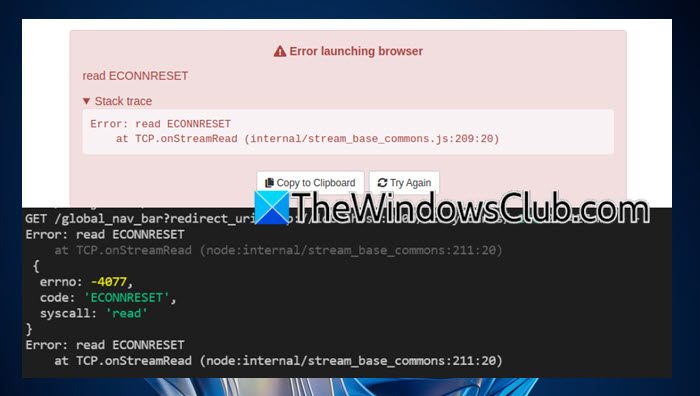
Was bedeutet „ECONNRESET lesen“?
DerLesen Sie ECONNRESETEin Fehler in GitHub Copilot weist darauf hin, dass die TCP-Verbindung abrupt beendet wurde, häufig aufgrund von Netzwerkproblemen wie falschen Proxy-Einstellungen, Firewall- oder Antivirenblockierung oder Netzwerkinstabilität. Dies deutet darauf hin, dass die Verbindung vom Remote-Host gewaltsam geschlossen wurde, was die Kommunikation stören kann. Wenn Sie dieses Problem beheben möchten, können Sie sich die in diesem Beitrag genannten Lösungen ansehen
Behebung des Auth Read ECONNRESET Copilot-Fehlers
Wenn ein Auth Read ECONNRESET Copilot-Fehler aufgetreten ist, befolgen Sie die unten aufgeführten Lösungen.
- Aktualisieren Sie das Framework
- Wechseln Sie zu einem anderen Netzwerk
- Schalten Sie den Proxy oder VPN aus
- Erstellen Sie einen neuen persönlichen Token
- Fügen Sie eine Ausnahme für die Copilot-API hinzu
- Installieren Sie die Copilot-Erweiterung und/oder den Visual Studio-Code neu
Lassen Sie uns ausführlich darüber sprechen.
1] Aktualisieren Sie das Framework
Wenn Sie Ihren Browser kürzlich aktualisiert haben, besteht eine hohe Wahrscheinlichkeit, dass er nicht mit der älteren Version des von Ihnen verwendeten Frameworks kompatibel ist. Daher tritt dieser Fehler auf. Um das Problem zu beheben, empfehlen wir Ihnen, das Framework und wenn möglich die Sprache zu aktualisieren.
Da eines der bemerkenswertesten Opfer des Auth Read ECONNRESET-Fehlers das Cypress-Framework ist, können wir darauf zurückgreifendocs.cypress.iound erfahren Sie, wie Sie Cypress migrieren. Wenn Sie an Node.js arbeiten, aktualisieren Sie es ebenfalls.
Wenn Ihnen dieser Fehler jedoch nach der Aktualisierung des Frameworks und nicht des Browsers auffällt, aktualisieren Sie diesen.
2] Wechseln Sie zu einem anderen Netzwerk
Lassen Sie uns als Nächstes den Netzwerkfehler beheben, der dieses Problem verursacht haben könnte. Zunächst empfehlen wir Ihnen, wenn möglich, zu einem anderen Netzwerk zu wechseln. Sie können einen mobilen Hotspot erstellen und eine Verbindung zu diesem herstellen. Andernfalls tun Sie dies, wenn es die Möglichkeit gibt, eine Verbindung zum WLAN Ihres Freundes herzustellen. Überprüfen Sie anschließend, ob das Problem behoben ist.
3] Schalten Sie den Proxy oder VPN aus
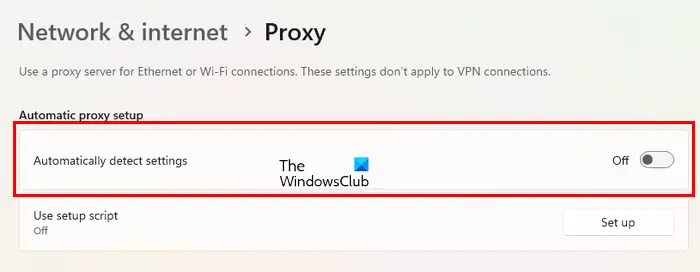
Wenn Sie mit einem Proxy oder einem VPN verbunden sind, besteht eine hohe Wahrscheinlichkeit, dass das Framework den Server, zu dem Sie eine Verbindung herstellen möchten, nicht finden kann. In diesem Fall empfehlen wir, den Proxy oder das VPN auszuschalten. Wenn Sie sich nicht manuell mit einem Proxy oder VPN verbunden haben, stellen Sie höchstwahrscheinlich automatisch eine Verbindung her; Daher müssen wir es deaktivieren. Befolgen Sie dazu die unten aufgeführten Schritte.
- OffenEinstellungenvon Win + I.
- Gehe zuNetzwerk & Internet > Proxy.
- Dann deaktivieren Sie dieProxy automatisch erkennenumschalten.
- Starten Sie abschließend Ihren Computer neu.
Überprüfen Sie nach dem Hochfahren Ihres Computers, ob das Problem behoben ist.
Lesen: Fix
4] Erstellen Sie einen neuen persönlichen Token
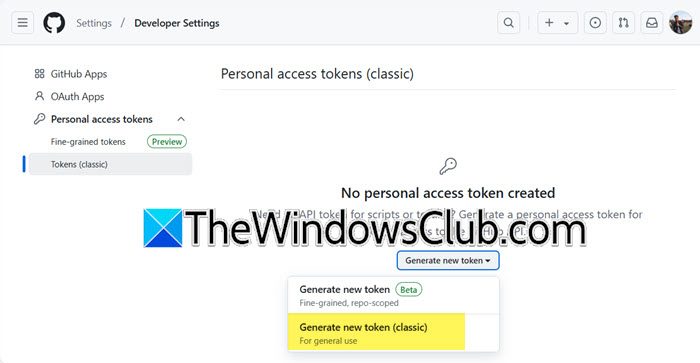
Sie müssen überprüfen, ob die von Ihnen verwendeten Authentifizierungsdaten noch gültig sind und über die erforderlichen Berechtigungen verfügen. Außerdem empfehlen wir Ihnen, für die fehlgeschlagene Anfrage ein neues Token zu generieren. Befolgen Sie dazu die unten aufgeführten Schritte.
- Gehen Sie zunächst zu github.com und melden Sie sich bei Ihrem Konto an.
- Klicken Sie auf Ihr Profilsymbol und wählen Sie ausEinstellungen.
- Dann gehen Sie zuEntwicklereinstellungenTab.
- Jetzt müssen Sie expandierenPersönliche Zugriffstokens > Token (klassisch).
- Anschließend müssen Sie auf klickenNeues Token generieren > Neues Token generieren (klassisch);Du kannst mit dem gehenNeues Token generieren (feinkörnig, repo-bezogen)wenn es das ist, was Sie verwenden.
- Geben Sie die Details ein, wählen Sie Bereiche aus und klicken Sie schließlich auf Token generieren.
Verwenden Sie dieses neue Token und prüfen Sie, ob das Problem behoben ist.
5] Fügen Sie eine Ausnahme für die Copilot-API hinzu
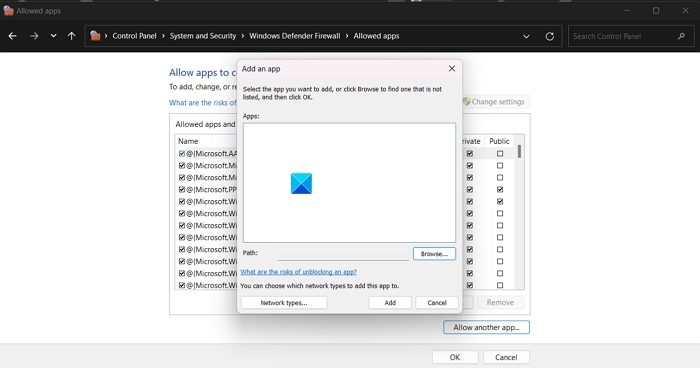
Die Copilot-API wird von Microsoft bereitgestellt, um Copilot in das Programm zu integrieren und Entwicklern dabei zu helfen, effizient zu programmieren. Es besteht jedoch die Möglichkeit, dass das Windows-Sicherheitsprogramm beim Versuch, die API in das Programm zu integrieren, denkt, dass es sich um Malware handelt, die versucht, sie zu beschädigen. Um dies zu beseitigen, müssen wir eine Ausnahme für die Copilot-API in der Windows Defender-Firewall hinzufügen. Befolgen Sie dazu die unten aufgeführten Schritte.
- Öffnen Sie dieBedienfeldindem Sie es im Startmenü suchen.
- Dann ändern Sie dieAnsicht nachZuGroße Symbole.
- Klicken Sie aufWindows Defender-Firewall.
- Klicken Sie nun aufLassen Sie eine App oder Funktion durch die Windows Defender-Firewall zu.
- Klicken Sie aufÄndern Sie Einstellungen > Andere App zulassen > Durchsuchen.
- Navigieren Sie zu dem Speicherort, an dem Sie die API gespeichert haben, wählen Sie sie aus und klicken Sie auf Öffnen.
- Sobald die API hinzugefügt wurde, schließen Sie die Systemsteuerung.
Überprüfen Sie anschließend, ob das Problem behoben ist.
Lesen:
6] Installieren Sie die Copilot-Erweiterung und/oder den Visual Studio-Code neu
Wenn alles andere fehlschlägt, besteht unser letzter Ausweg darin, die Copilot-Erweiterung neu zu installieren. Falls das nicht funktioniert, müssen Sie die Visual Studio Code-IDE neu installieren, als ob sie beschädigt wäre, dann wird dieses Problem auftreten.
Hoffentlich können Sie das Problem mithilfe der in diesem Beitrag genannten Lösungen beheben.
Lesen:
Wie behebe ich den ECONNRESET-Fehler?
Da bei Ihnen ein ECONNRESET-Fehler aufgetreten ist, überprüfen Sie und stellen Sie sicher, dass keine Kompatibilitätsprobleme mit dem von Ihnen verwendeten Framework und Browser vorliegen. Manchmal ist die neuere Version von Chrome oder Edge nicht nur mit der älteren Version des Frameworks kompatibel. Sie können auch die oben genannten Lösungen überprüfen, um dieses Problem zu beheben.
Lesen Sie auch:.

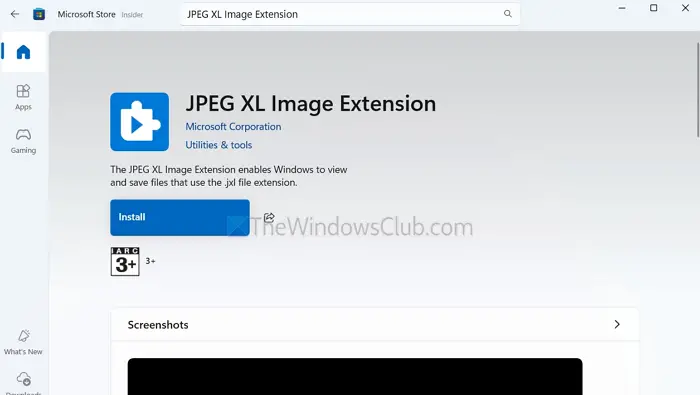

![Drucker druckt Doppelbilder auf Windows-Computern [Fix]](https://elsefix.com/tech/tejana/wp-content/uploads/2024/09/Printer-printing-double-vision-Fix.jpg)


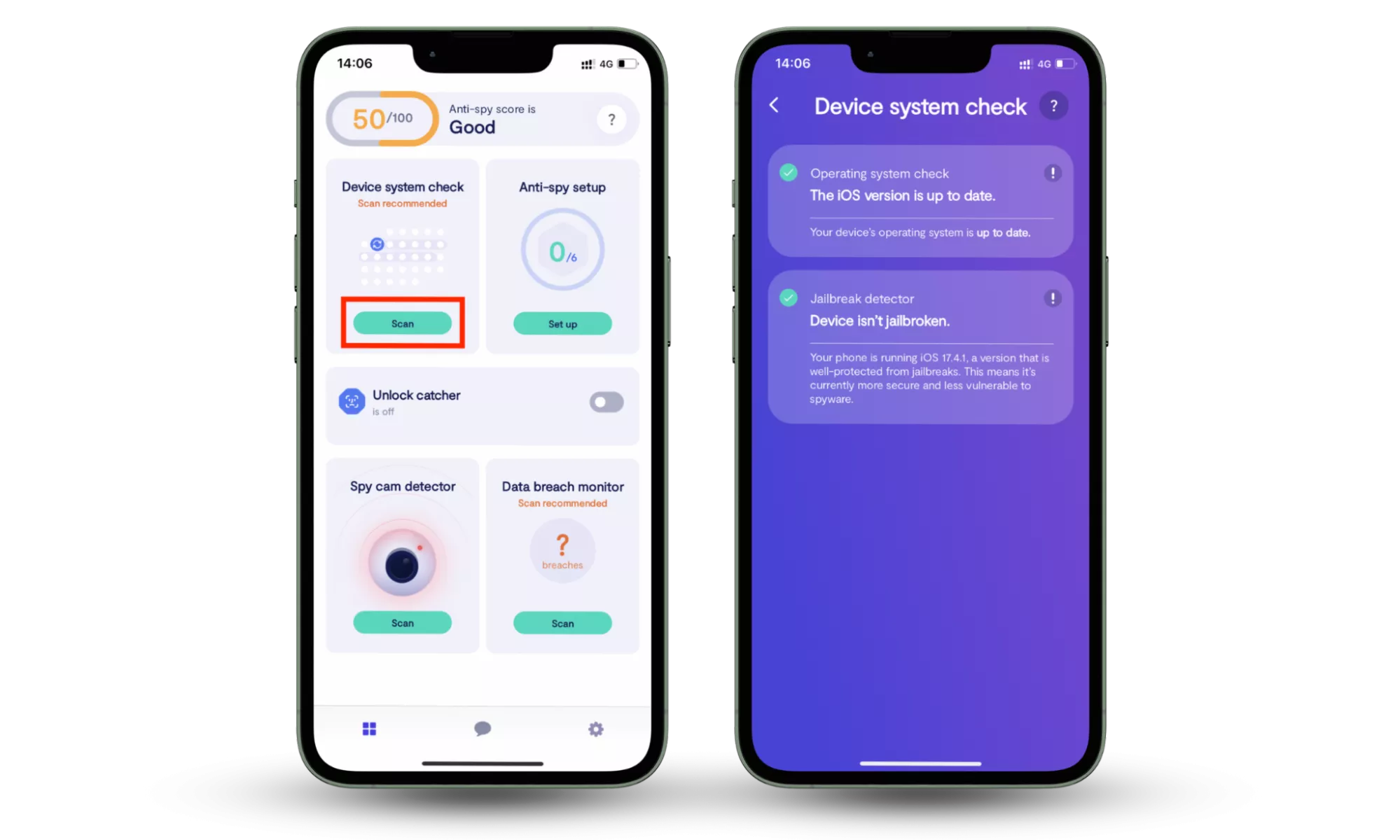
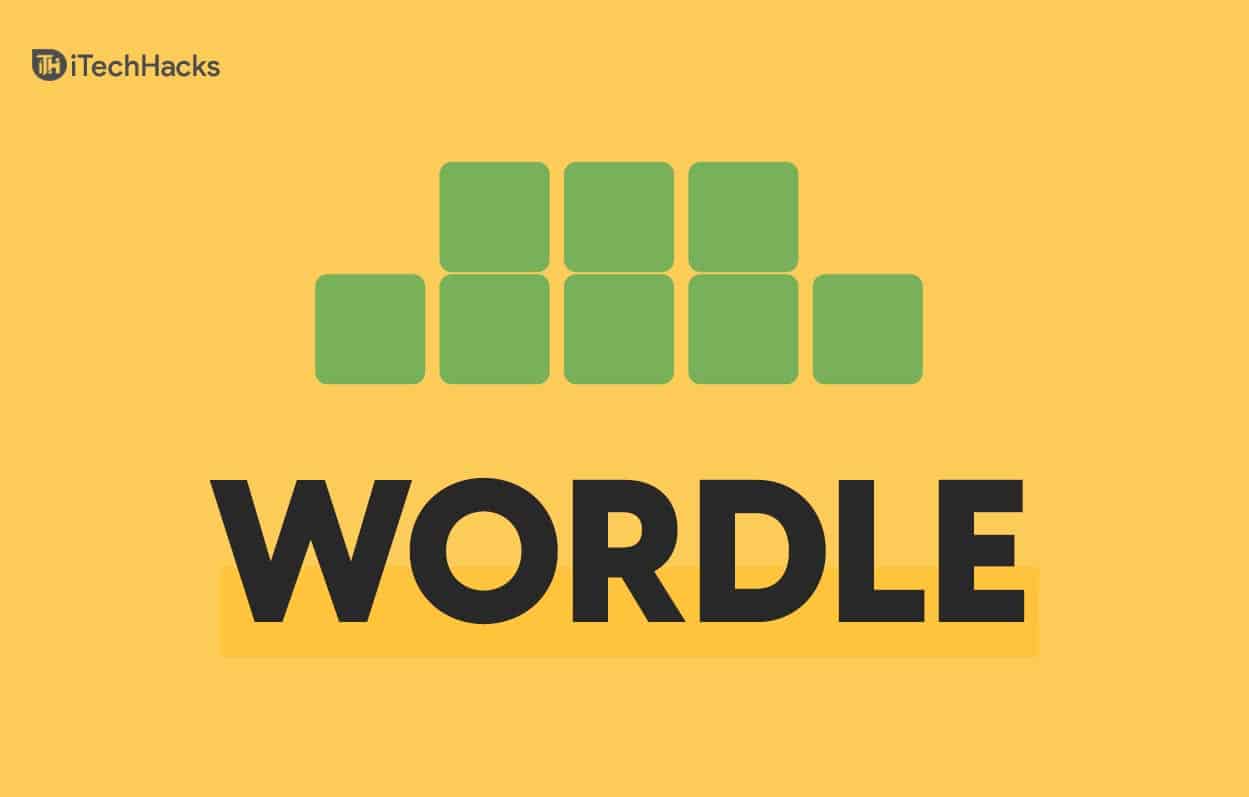


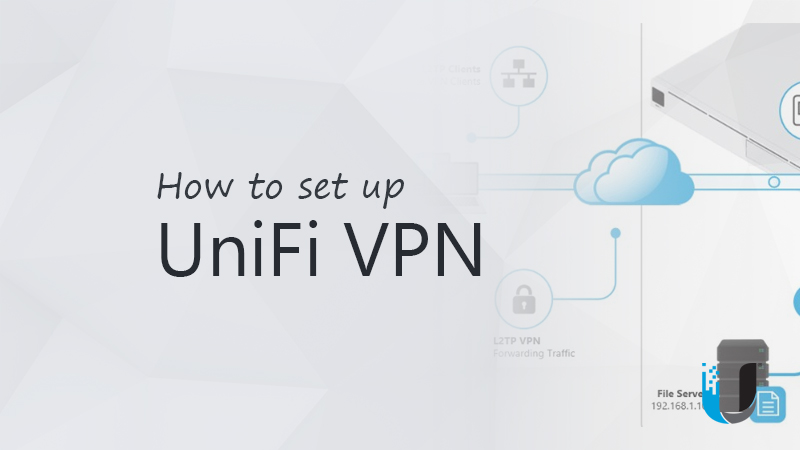
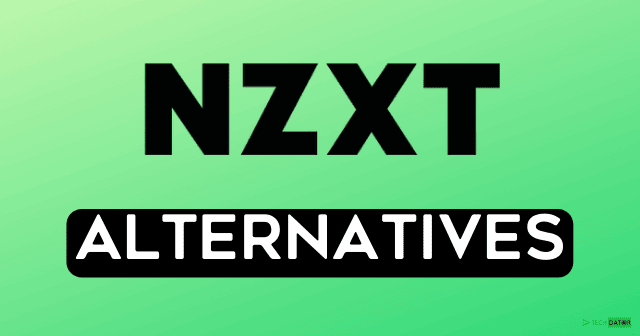
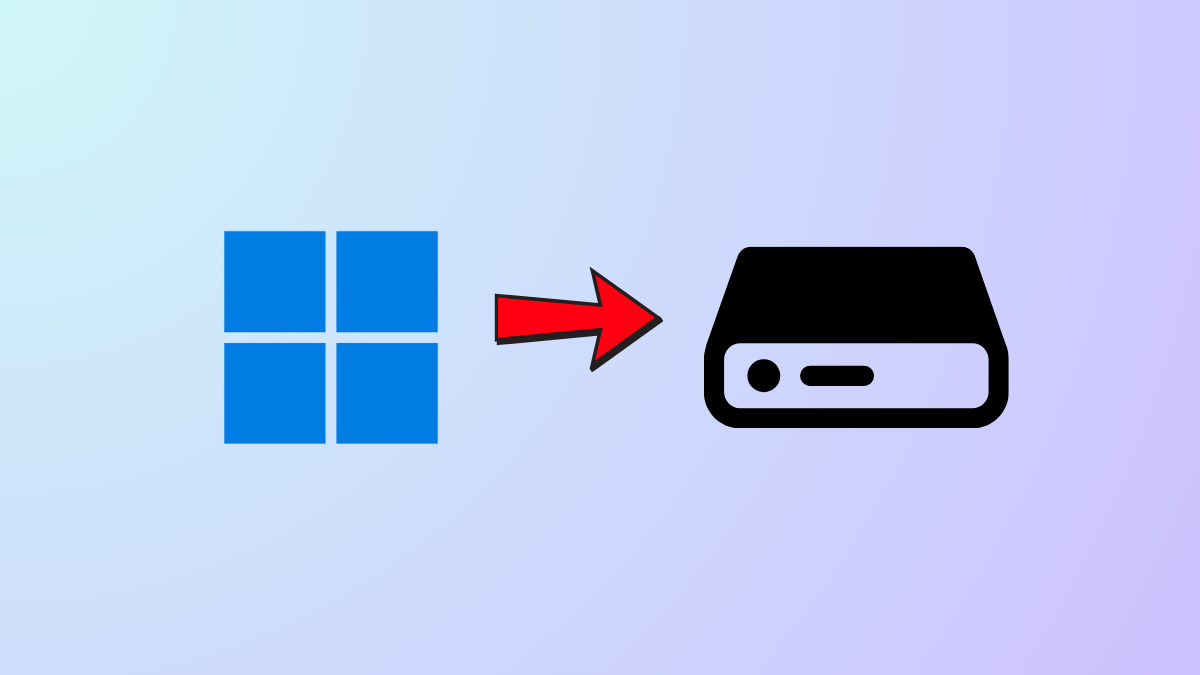
![Profi-Tipps! Bester Pokemon Go Raid Finder [Neuester Leitfaden]](https://elsefix.com/statics/image/placeholder.png)

